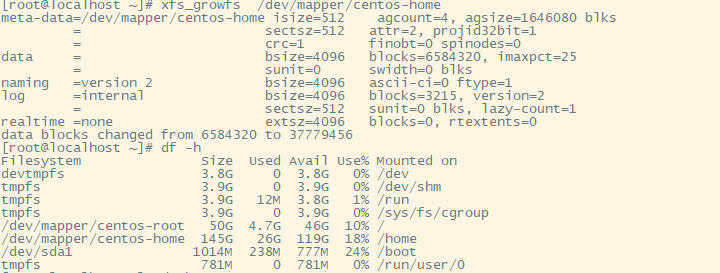Centos相关的操作
Centos一些常用操作,端口开启,虚拟机设置等
Vim
- 快速格式化代码
//移动光标至顶行 gg //选择模式 shift+v //移动光标到最尾行(全选) G //立马格式化 =
虚拟机最小化安装后联网设置
cd /etc/sysconfig/network-scipts
vi ifcfg-eth0修改ONBOOT=yes后保存
ONBOOT=yes重启网络
systemctl restart networkCentos8使用这个命令
nmcli c reload安装Git
- yum安装
yum install git -y git --version - yum安装的版本低,在此基础上升级
yum install curl-devel expat-devel gettext-devel openssl-devel zlib-devel gcc perl-ExtUtils-MakeMaker -y - 下载安装包
wget https://github.com/git/git/archive/v2.27.0.zip - 解压&进入目录
unzip v2.27.0.zip cd git-2.27.0 - 编译安装
make prefix=/usr/local/git all make prefix=/usr/local/git install - 替换yum安装时的路径
rm -rf /usr/bin/git ln -s /usr/local/git/bin/git /usr/bin/git - 重新查看版本
git version 2.27.0git --version
端口开放
查看已打开的端口
netstat -anp查看指定端口是否已开
firewall-cmd --query-port=666/tcp若此提示 Firewall is not running 表示没有开启防火墙,需要查看防火墙状态。
查看防火墙状态
systemctl status firewalldrunning 状态即防火墙已经开启
dead 状态即防火墙未开启开启防火墙
systemctl start firewalld #老版本命令 service firewalld start没有任何提示即开启成功
关闭防火墙
systemctl stop firewalldcentos7.3 上述方式可能无法开启,
可以先systemctl unmask firewalld.service然后
systemctl start firewalld.service查看想开的端口是否已开
firewall-cmd --query-port=666/tcp提示no表示未开
开起永久端口号
firewall-cmd --add-port=666/tcp --permanent提示success表示成功
重新载入配置
注意
添加规则之后,需要执行此命令
firewall-cmd --reload 再次查看想开的端口是否已开
firewall-cmd --query-port=666/tcp提示yes表示成功
若移除端口
firewall-cmd --permanent --remove-port=666/tcp修改iptables 有些版本需要安装iptables-services
yum install iptables-services然后进目录修改
/etc/sysconfig/iptables修改内容
批量开放端口
firewall-cmd --permanent --zone=public --add-port=100-500/tcp firewall-cmd --permanent --zone=public --add-port=100-500/udp firewall-cmd --reload查找并清理大文件
命令
du -h --max-depth=1du参数说明
用于统计linux中文件或目录所占磁盘空间的大小du参数
m:以M为单位展示查询结果
-h:以K、M、G为单位展示查询结果,提高信息可读性
--max-depth=1:其中,数字“1”是指查询结果中最多显示的目录层数,这里指最多显示一层目录。清空内容
#此命令会把/var/log目录中的big.log文件内容清除,而又不删除big.log文件 echo > /var/log/big.log #此命令能与"echo > /var/log/big.log"达到相同效果,不过,命令执行后,需要用"Ctrl + d"结束 cat > /var/log/big.log #此命令会把big.log文件内容清空,而不删除文件 clear > /var/log/big.log
水印图片乱码问题
Centos没有中文字体导致java程序生成的中文水印图片文字乱码(不显示),可以将windows中的中文字体复制到centos中,或者在网上找到免费并且没有版权的中文字体,安装即可。
- 下载字体后,进入目录,创建自己的字体目录
cd /usr/share/fonts/ mkdir myfonts - 将下载好的字体上传到myfonts目录下,安装字体
mkfontscale mkfontdir fc-cache -fv - 查看安装好的字体
fc-list - 重启java服务,再次生成的图片水印图片已经正常显示中文
免密登陆
- 执行命令,并输入密码
# ssh-copy-id root@192.168.2.23
ssh-copy-id user@host- 第二次登陆就不需要输入密码了
# ssh root@192.168.2.23
ssh user@host清除buffer/cache
原文链接
提示
生产环境建议使用echo 1,不建议使用echo 3
- 仅清除页面缓存(PageCache)
sync; echo 1 > /proc/sys/vm/drop_caches - 清除目录项和inode
sync; echo 2 > /proc/sys/vm/drop_caches - 清除页面缓存,目录项和inode
sync; echo 3 > /proc/sys/vm/drop_caches
VMware虚拟机下Centos扩容
- 首先在
Vmware中设置磁盘扩容的大小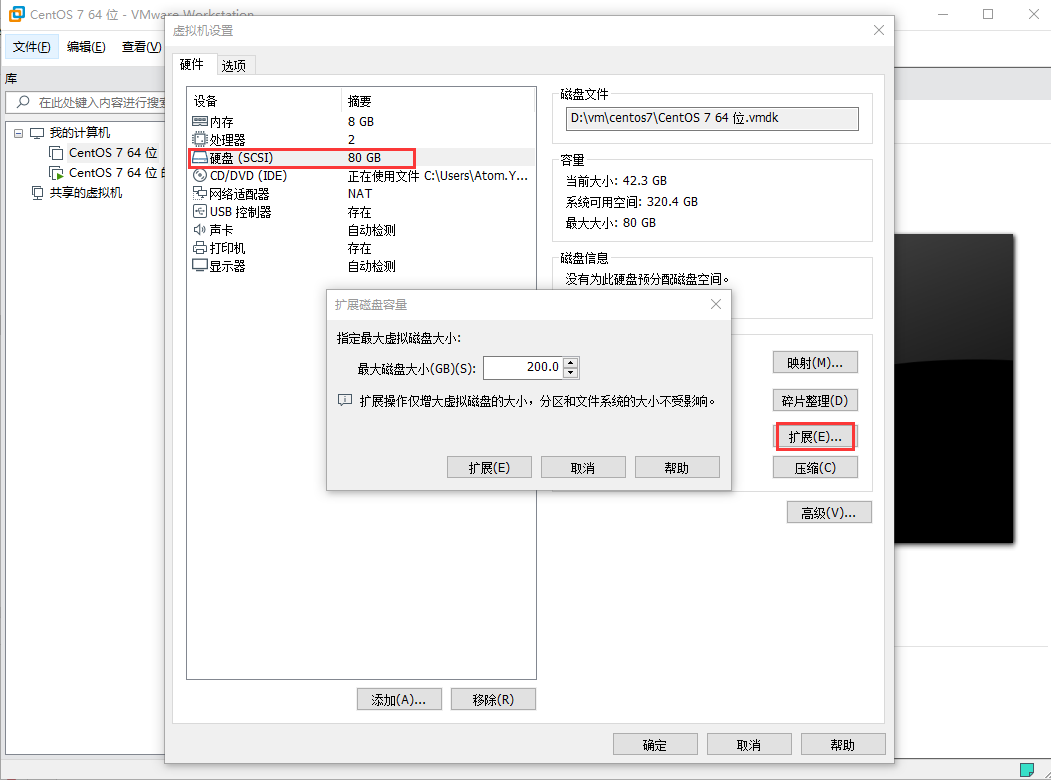
- 使用
fdisk命令添加新的分区
查看当前系统已有分区
fdisk -l挂在新的分区
fdisk /dev/sda命令说明
[root@localhost ~]# fdisk /dev/sda Command (m for help): 在这里按m ,就会输出帮助; Command action a toggle a bootable flag b edit bsd disklabel c toggle the dos compatibility flag d delete a partition 注:这是删除一个分区的动作; l list known partition types 注:l是列出分区类型,以供我们设置相应分区的类型; m print this menu 注:m 是列出帮助信息; n add a new partition 注:添加一个分区; o create a new empty DOS partition table p print the partition table 注:p列出分区表; q quit without saving changes 注:不保存退出; s create a new empty Sun disklabel t change a partition's system id 注:t 改变分区类型; u change display/entry units v verify the partition table w write table to disk and exit 注:把分区表写入硬盘并退出; x extra functionality (experts only) 注:扩展应用,专家功能;步骤截图
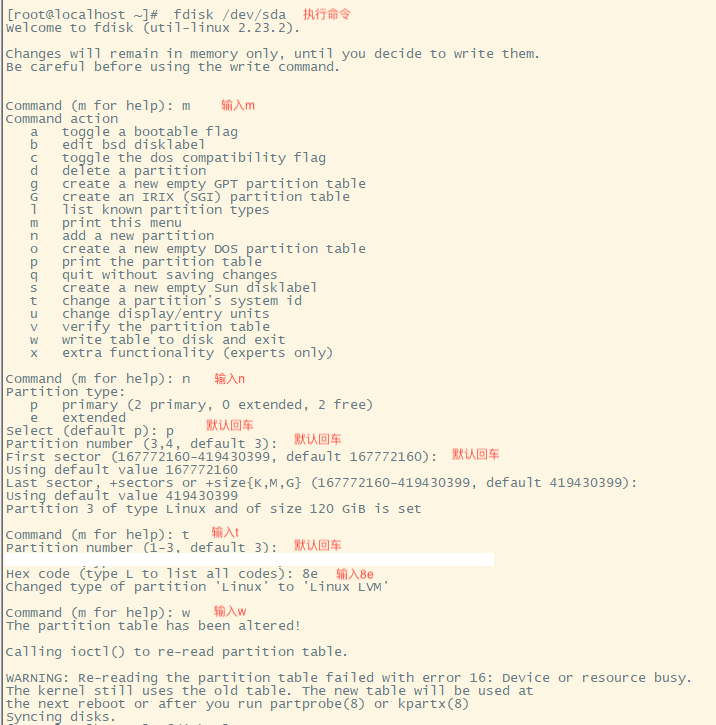
操作完成后重启系统reboot,重启后再次使用命令fdisk -l可以看到新的磁盘/dev/sda3已经挂载
格式化新挂载的磁盘
mkfs.ext3 /dev/sda3查看需要挂载的磁盘名称
使用df -lh命令查看当前磁盘空间占用,找到自己需要扩容的磁盘名称[root@localhost ~]# df -lh Filesystem Size Used Avail Use% Mounted on devtmpfs 3.8G 0 3.8G 0% /dev tmpfs 3.9G 0 3.9G 0% /dev/shm tmpfs 3.9G 12M 3.8G 1% /run tmpfs 3.9G 0 3.9G 0% /sys/fs/cgroup /dev/mapper/centos-root 50G 4.7G 46G 10% / /dev/mapper/centos-home 26G 26G 140K 100% /home /dev/sda1 1014M 238M 777M 24% /boot tmpfs 781M 0 781M 0% /run/user/0比如我要扩展的磁盘为
/dev/mapper/centos-home,记住这个名字,在下面的步骤需要用到使用lvm扩展分区
- 使用命令
lvm # 创建物理卷 pvcreate /dev/sda3 # 查看当前卷信息 pvdisplay - 将
/dev/sda3加入的和/dev/sda2一样的VG Name中vgextend <你的VG Name> /dev/sda3 # 如vgextend centos /dev/sda3 - 添加容量到你需要添加的磁盘中(第4步查看的磁盘名称)
为了防止出错这里的写199G比我添加的120G小
如:lvextend -L +199G /dev/mapper/centos-home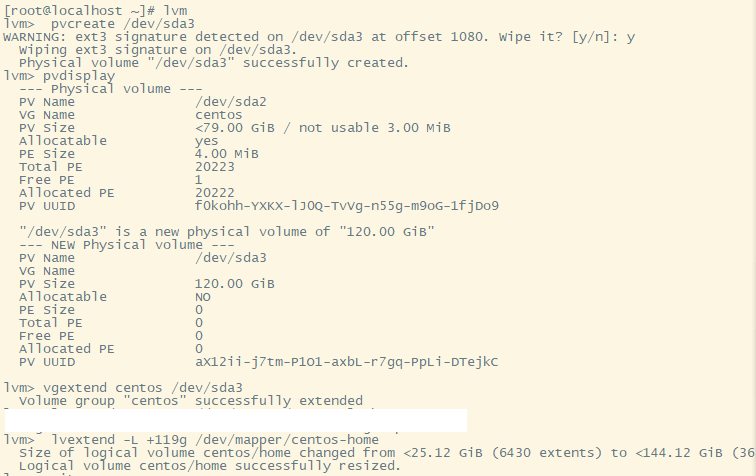
- 最后重新调整逻辑分区
执行成功后重新输入xfs_growfs /dev/mapper/centos-homedf -lh可以看到磁盘空间已经添加完成